Bật mí cách tắt chế độ bảo vệ mắt trên iPhone siêu đơn giản

Bài viết này sẽ hướng dẫn chi tiết cách tắt chế độ bảo vệ mắt trên iPhone, đồng thời giúp bạn hiểu vai trò của chế độ này để biết lúc nào nên bật hoặc tắt một cách hợp lý nhất.
Để hạn chế tác hại mỏi mắt khi sử dụng điện thoại quá lâu, Apple đã trang bị chế độ bảo vệ mắt mang tên Night Shift. Tuy nhiên, không phải lúc nào tính năng này cũng là lựa chọn lý tưởng. Trong một số trường hợp, bạn cần tắt nó đi để đảm bảo trải nghiệm màu sắc hiển thị chính xác hơn.
Chế độ Night Shift trên iPhone là gì?
Để hiểu vì sao chúng ta cần biết cách bật hoặc tắt chế độ bảo vệ thị lực iPhone, bạn nên hiểu rõ chế độ Night Shift hoạt động như thế nào. Đây là một tính năng được Apple giới thiệu từ iOS 9.3, sử dụng thuật toán điều chỉnh màu sắc trên màn hình, chuyển từ tông xanh sang tông ấm (vàng hoặc cam nhẹ) vào buổi tối hoặc trong môi trường ánh sáng yếu. Mục đích chính là giảm lượng ánh sáng xanh tác động đến mắt và não bộ.
Các tính năng nổi bật như:
- Tự động bật theo lịch trình từ lúc mặt trời lặn đến lúc mặt trời mọc (dựa trên vị trí địa lý thực tế).
- Cho phép người dùng đặt thời gian thủ công theo thói quen sinh hoạt.
- Điều chỉnh mức độ ấm của màn hình tùy theo sở thích.
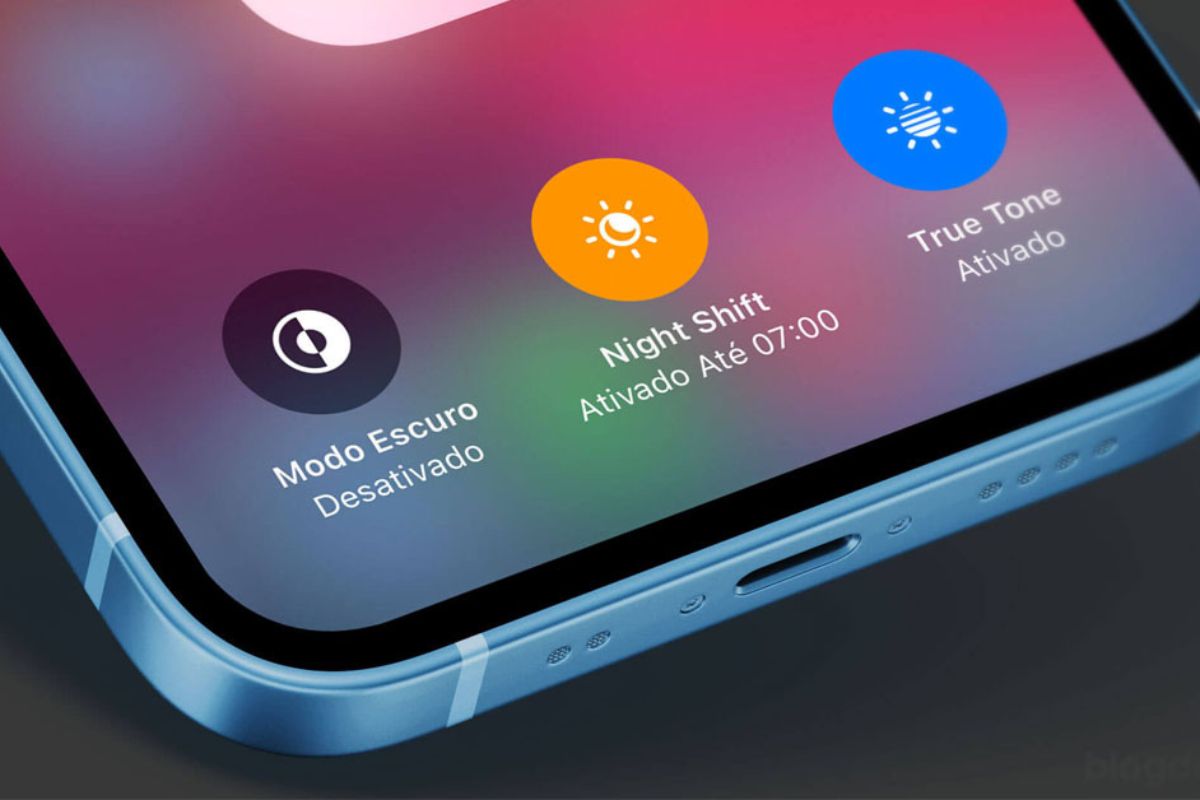
Những ưu điểm này sẽ giúp mắt người dùng ít bị căng thẳng khi sử dụng máy vào ban đêm và góp phần ổn định chu kỳ giấc ngủ.
Các vai trò của chế độ bảo vệ mắt
Chế độ bảo vệ mắt mang đến nhiều lợi ích thiết thực cho người dùng. Dưới đây là những lý do khiến nhiều người luôn bật Night Shift mỗi ngày:
- Giảm căng thẳng thị giác: Ánh sáng xanh là tác nhân gây mỏi mắt, đặc biệt khi xem màn hình liên tục trong nhiều giờ. Night Shift sẽ giúp hạn chế tác động này.
- Tăng chất lượng giấc ngủ: Ánh sáng xanh làm giảm sản sinh melatonin, khiến bạn khó ngủ. Night Shift giảm tông xanh, giúp cơ thể dễ vào trạng thái nghỉ ngơi hơn.
- Hạn chế tác động lên đồng tử và võng mạc: Ánh sáng gắt có thể làm mắt nhạy sáng hoặc nhức mỏi, chế độ bảo vệ mắt sẽ giúp bạn thoải mái hơn khi sử dụng thiết bị.
- Cân bằng cảm giác nhìn trong môi trường tối: Khi xung quanh tối còn màn hình quá sáng, mắt phải liên tục điều tiết. Khi sử dụng Night Shift, nó sẽ làm giảm độ tương phản này.
- Hỗ trợ người thường xuyên đọc sách trên máy: Với tông màu ấm, việc đọc nội dung văn bản trên máy tính/điện thoại hàng giờ liền sẽ trở nên an toàn và dễ chịu hơn.

Không chỉ Night Shift, Apple còn mang đến các thiết lập khác nhằm hỗ trợ bảo vệ thị lực như True Tone, chế độ Nền tối hoặc điều chỉnh độ sáng tự động. Những tính năng này kết hợp mang lại hiệu quả bảo vệ mắt tổng thể.
Khi nào nên tắt chế độ bảo vệ mắt?
Việc bật Night Shift thường xuyên không phải lúc nào cũng mang lại trải nghiệm tốt nhất. Một số tình huống bạn nên tắt tính năng này như sau:
- Khi bạn cần màu sắc chuẩn xác để chỉnh sửa hình ảnh, video, thiết kế đồ họa.
- Nếu người dùng có nhu cầu muốn chơi game ở đồ họa cao, hình ảnh rõ nét và màu sắc thì việc tắt chế độ bảo vệ mắt là điều cần làm. Vì Night Shift khiến bạn cảm thấy màu bị tối hoặc sai lệch.
- Khi xem nội dung HDR hoặc film tối màu cần độ sáng và màu trung thực.
- Khi bạn cảm thấy màn hình bị vàng quá mức làm giảm độ rõ nét của văn bản.
- Trong môi trường đủ ánh sáng tự nhiên, bạn không cần giảm ánh sáng xanh.
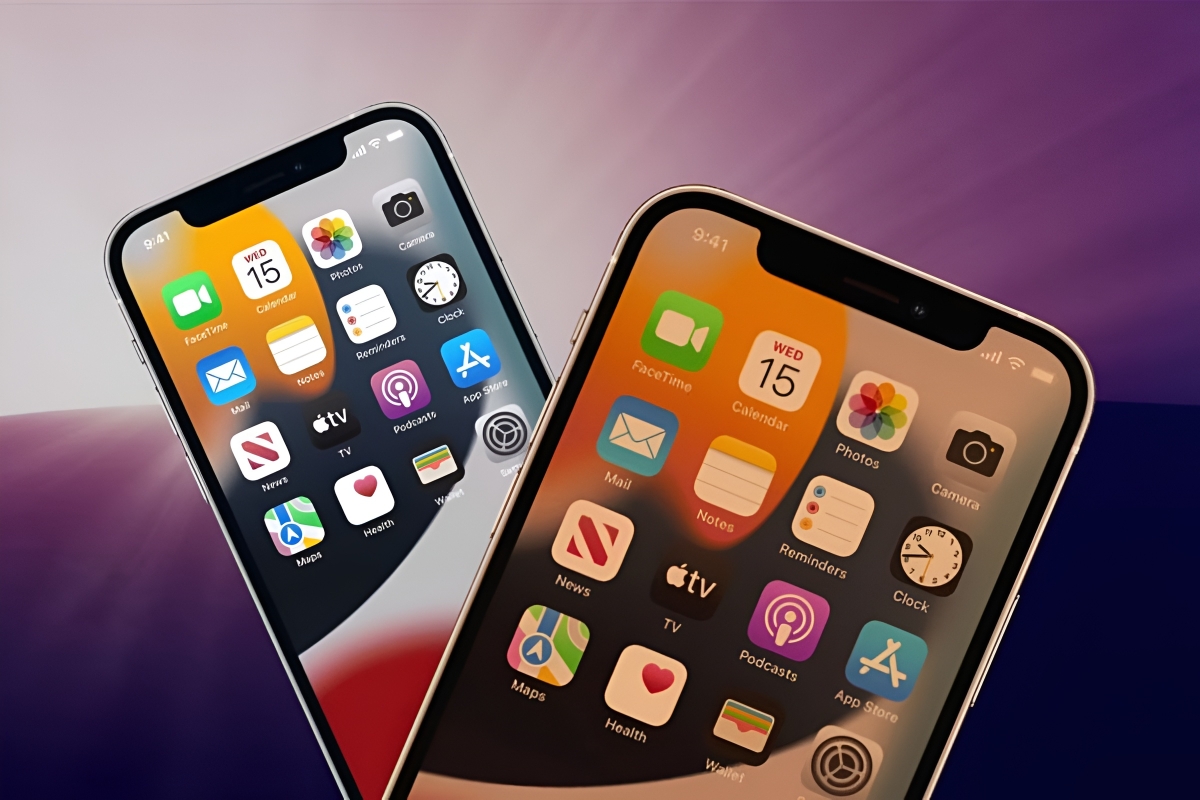
Cách tắt chế độ bảo vệ mắt trên iPhone an toàn
Hiện tai có 2 cách để người dùng có thể tắt chế độ bảo vệ mắt trên iPhone. Tùy vào sở thích và nhu cầu của từng người để thực hiện thao tác này hiệu quả nhất.
Tắt Night Shift trong Cài đặt
Nếu bạn muốn kiểm soát toàn diện về lịch trình và cường độ hiển thị thì thao tác Night Shift trong phần Cài đặt của iPhone. Cách làm cụ thể như sau:
1. Mở phần Màn hình & độ sáng trong mục Cài đặt:
Đầu tiên, trên giao diện chính, bạn nhấn vào Cài đặt và chọn mục Màn hình & Độ sáng.
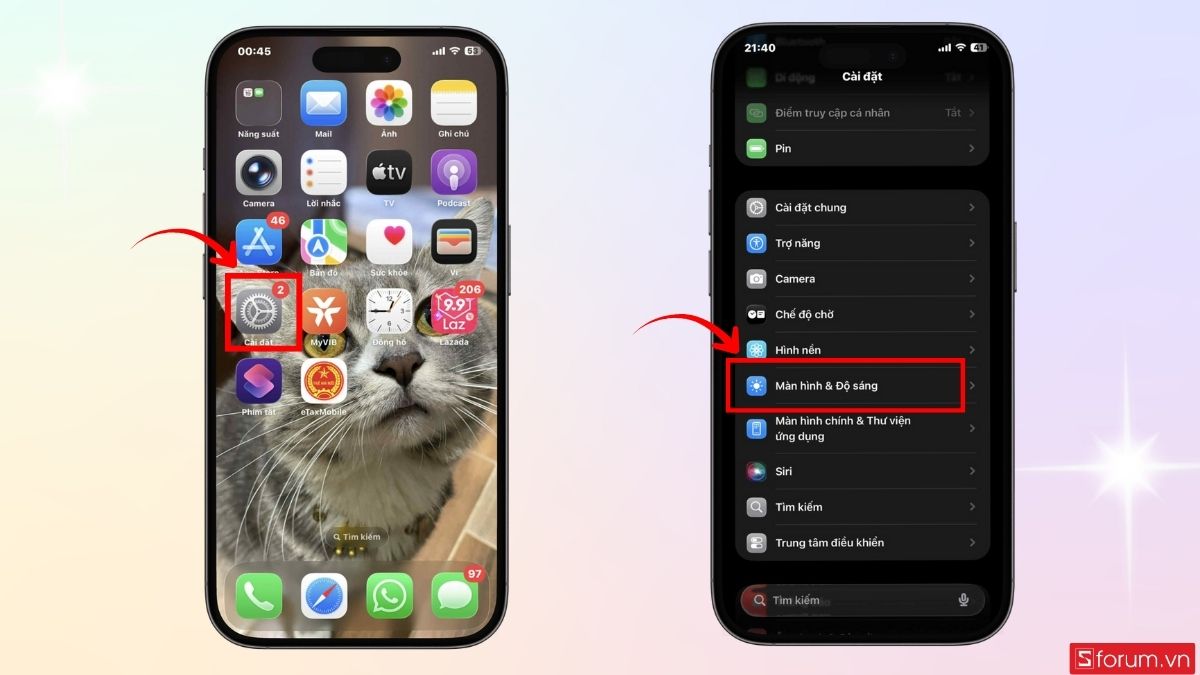
2. Vào Night Shift:
Trong giao diện Màn hình & độ sáng, bạn nhấn Night Shift.
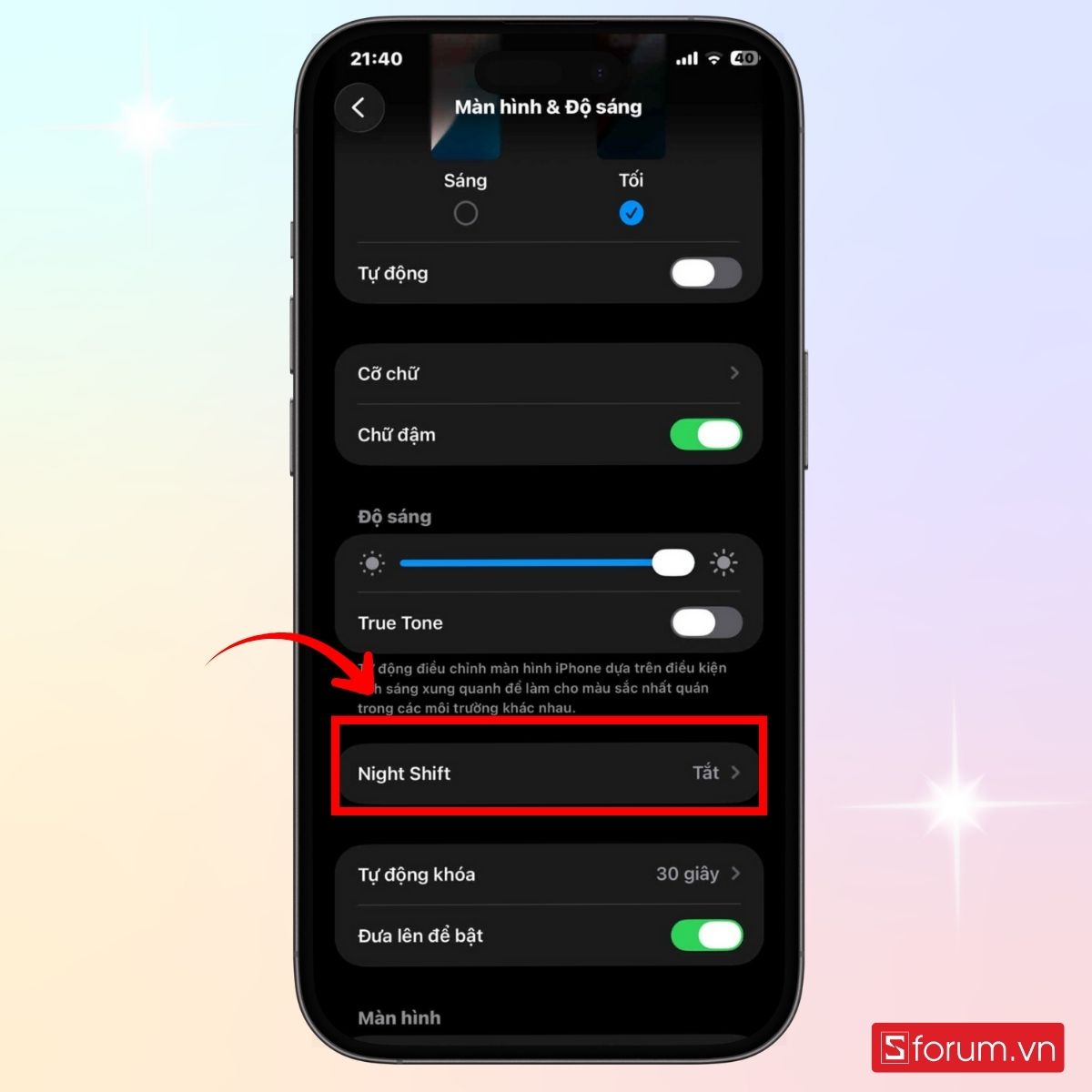
Nếu tính năng đang bật thủ công, hãy tắt tùy chọn Bật thủ công đến ngày mai.
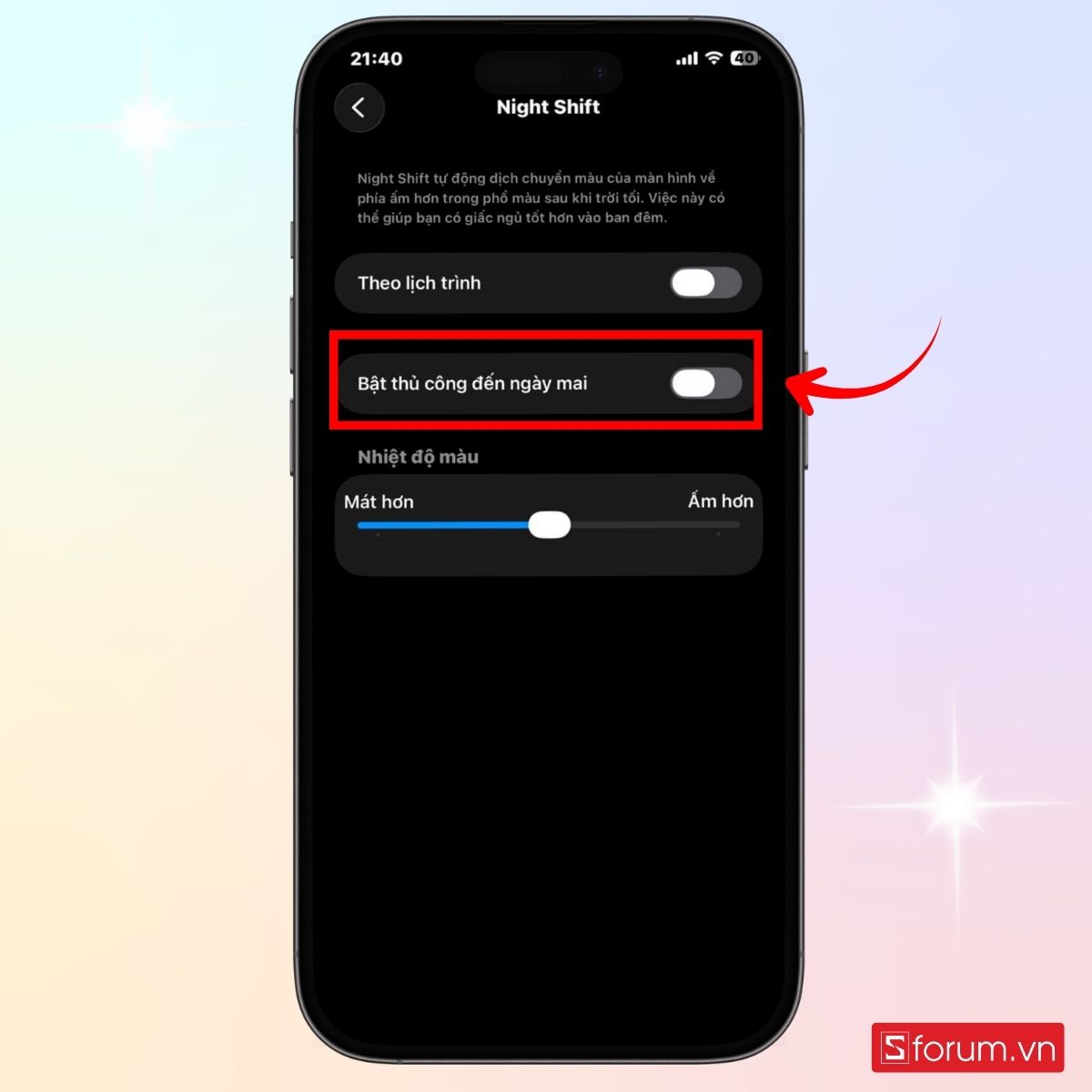
Nếu tính năng đang được cài đặt tự động, hãy tắt phần Theo lịch trình.
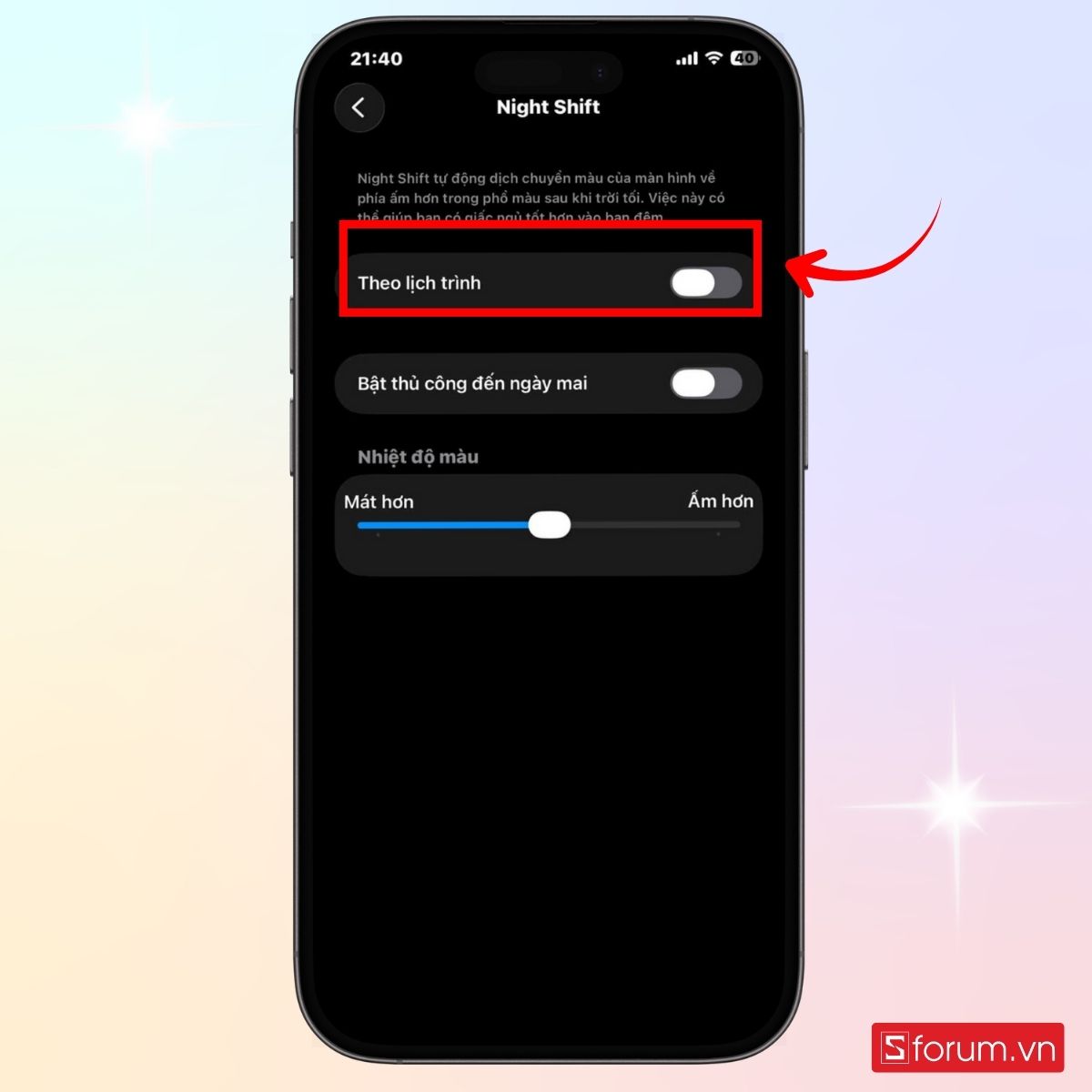
Nếu cần, bạn có thể kéo thanh Nhiệt độ màu sang “mát hơn” để màn hình trở lại đúng màu gốc.
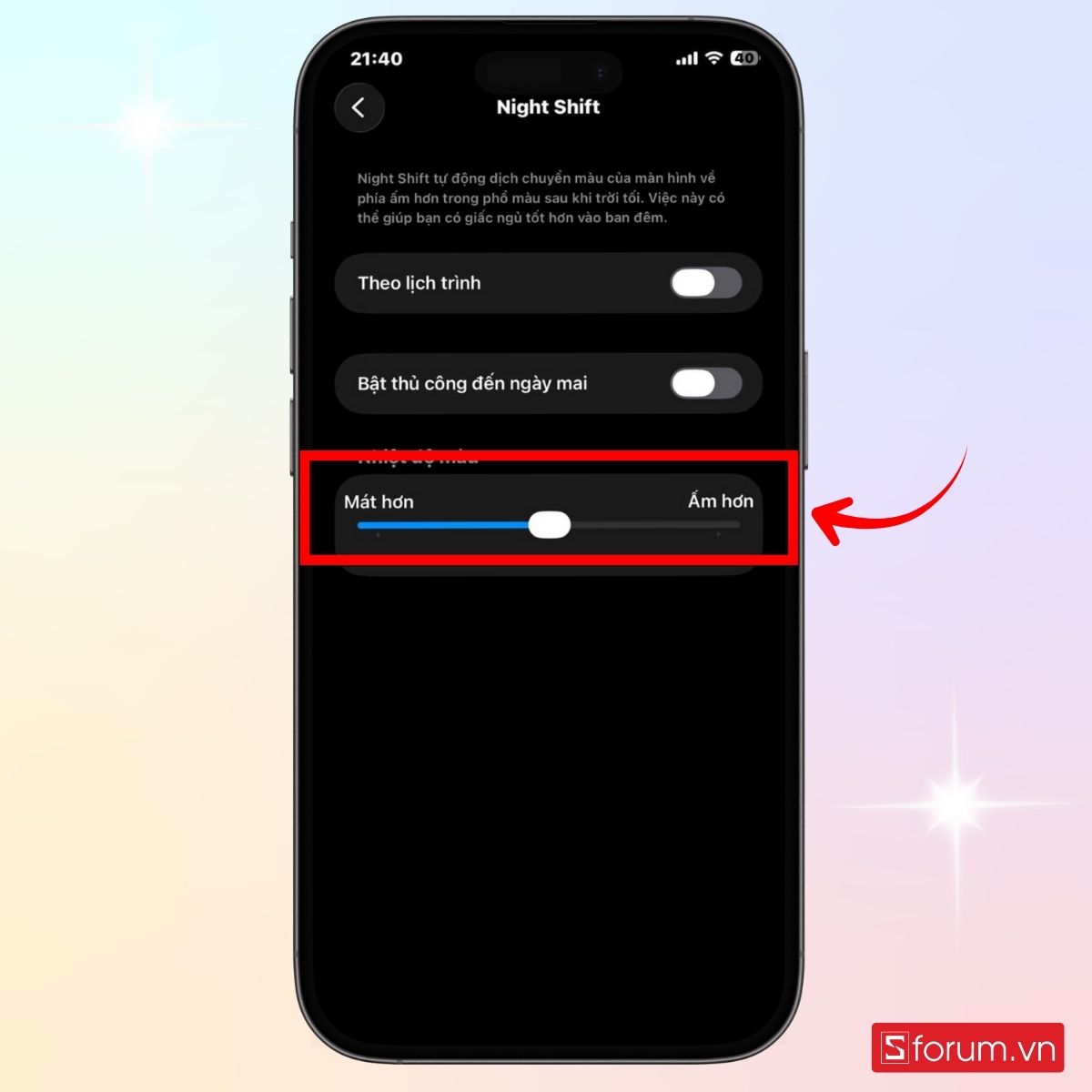
Điều này giúp bạn vừa tắt hiệu quả, vừa tùy chỉnh lại để lần sử dụng sau phù hợp hơn.
Tắt Night Shift trong Trung tâm điều khiển
Nếu bạn cần thao tác nhanh gọn ngay trên giao diện chính thì có thể thực hiện thủ tục tắt Night Shift trong trung tâm điều khiển. Cách thực hiện như sau:
1. Mở Trung tâm điều khiển:
Trên giao diện chính, kéo từ góc trên xuống dưới để mở Trung tâm điều khiển.
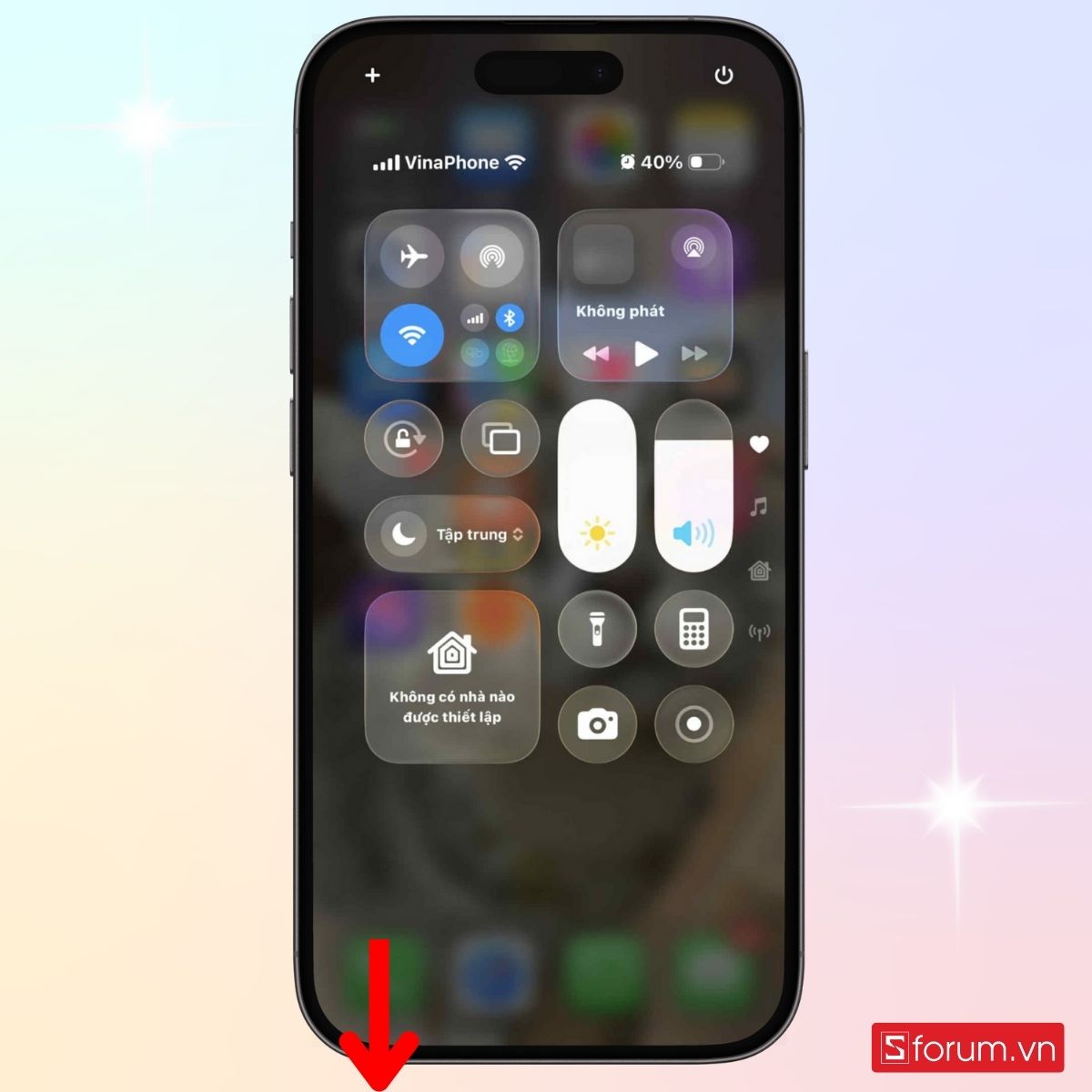
2. Mở Night Shift:
Chạm giữ biểu tượng Ánh sáng như hình để mở mục Cài đặt điều chỉnh ánh sáng. Giao diện mới sẽ hiện lên như hình bên dưới.
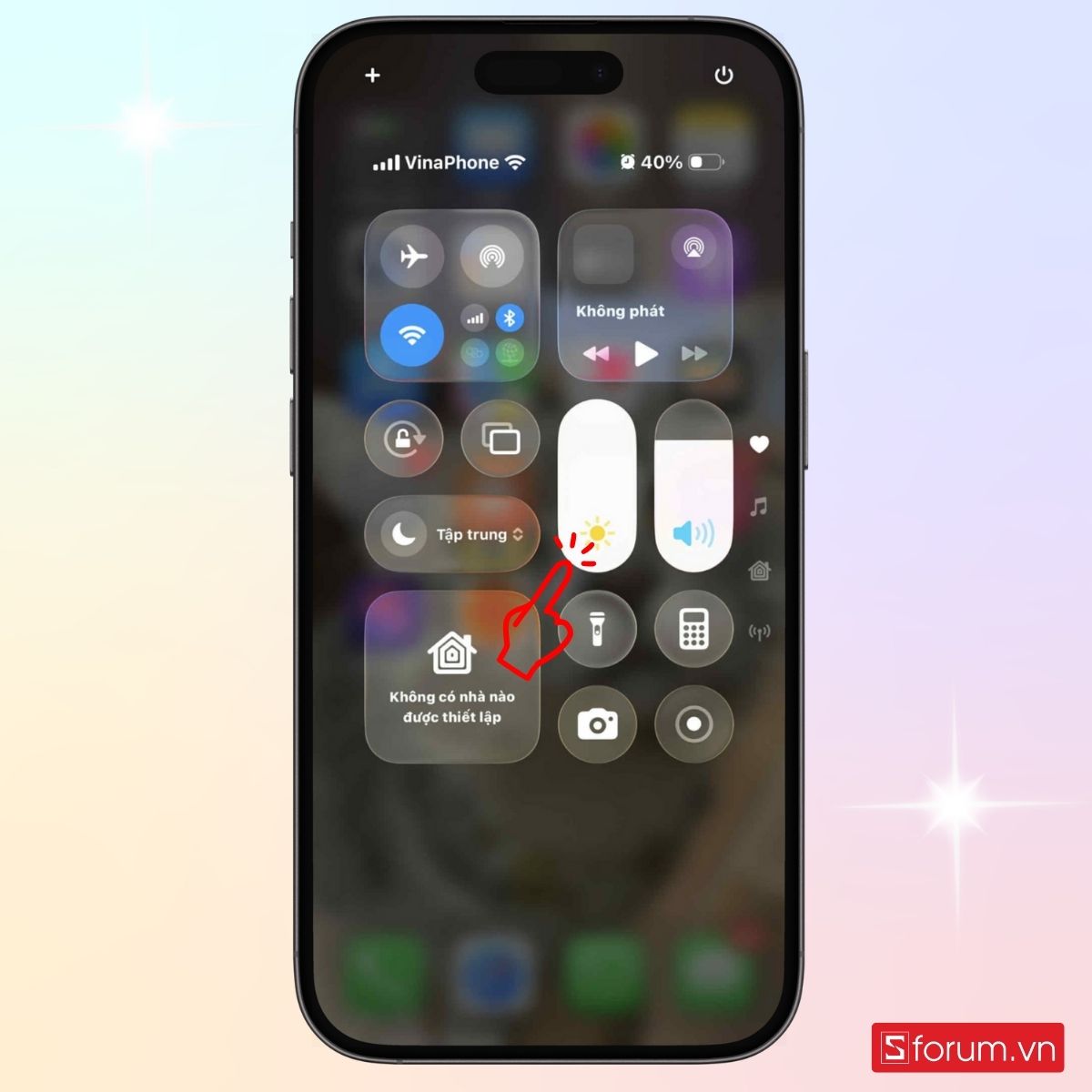
Nhấn biểu tượng Night Shift để chuyển sang trạng thái tắt.
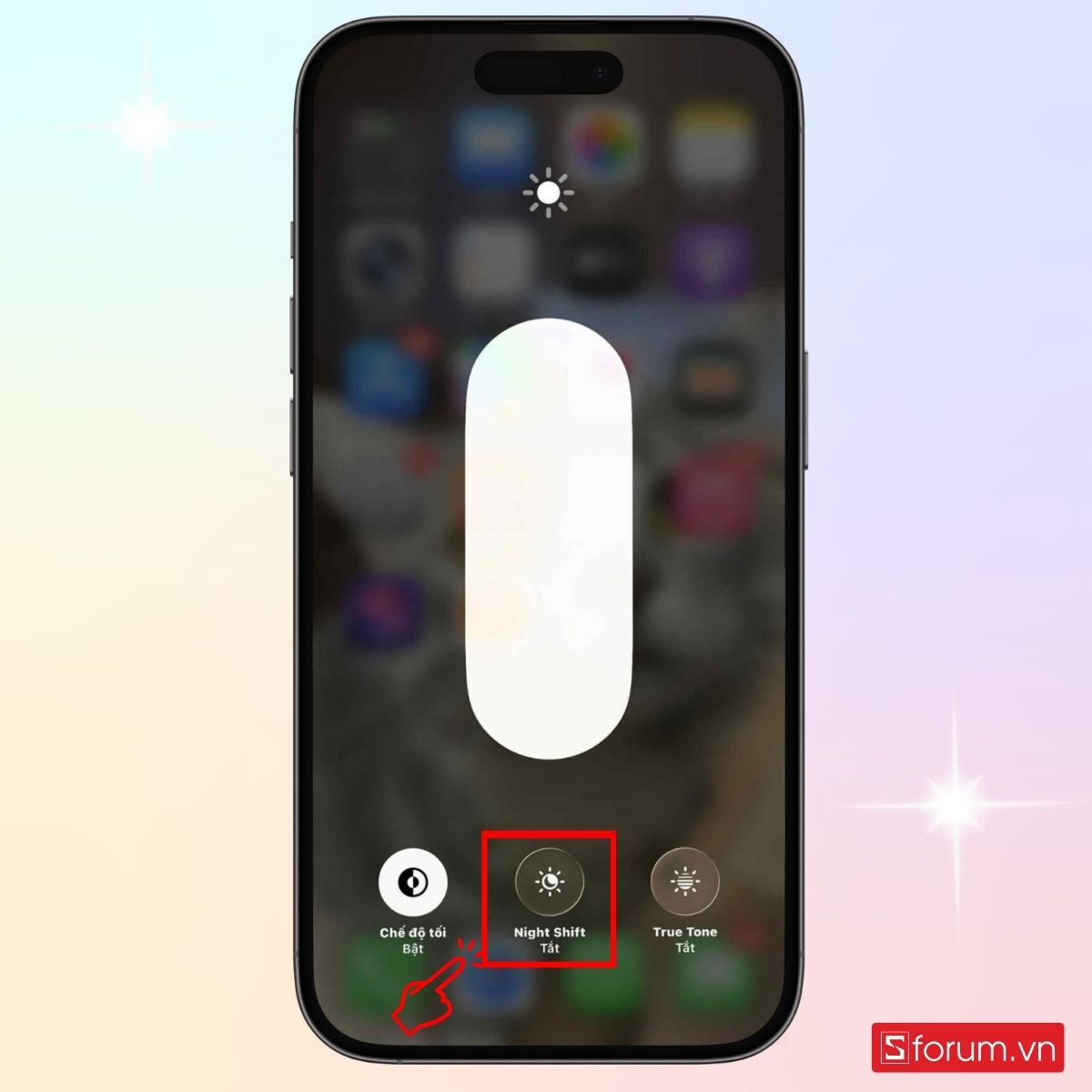
Phương pháp này phù hợp khi bạn bất ngờ chuyển từ môi trường tối sang sáng và cần màn hình trở lại sắc nét ngay.
Mời bạn xem qua những mẫu điện thoại iPhone mới nhất tại CellPhoneS theo danh sách sau đây:
[Product_Listing categoryid="132" propertyid="" customlink="https://cellphones.com.vn/mobile/apple.html" title="Các dòng iPhone đang được quan tâm nhiều tại CellphoneS"]
Cách bật chế độ bảo vệ mắt trên iPhone đơn giản
Sau khi đã biết cách tắt khoảng cách màn hình iPhone, bạn cũng cần nắm rõ cách bật lại để bảo vệ mắt khi dùng điện thoại buổi tối hoặc trong môi trường thiếu sáng. Dưới đây là hai phương pháp chi tiết để bật Night Shift trên iPhone.
Bật Night Shift trong Cài đặt
Người dùng iPhone có thể thực hiện thao tác bật Night Shift cụ thể trong mục Cài Đặt của điện thoại cũng như thiết lập thời gian mở tính năng này tự động. Thao tác được thực hiện như sau:
1. Vào Màn hình & Độ sáng trong Cài đặt:
Mở Cài đặt từ màn hình chính iPhone và chọn mục Màn hình & Độ sáng.
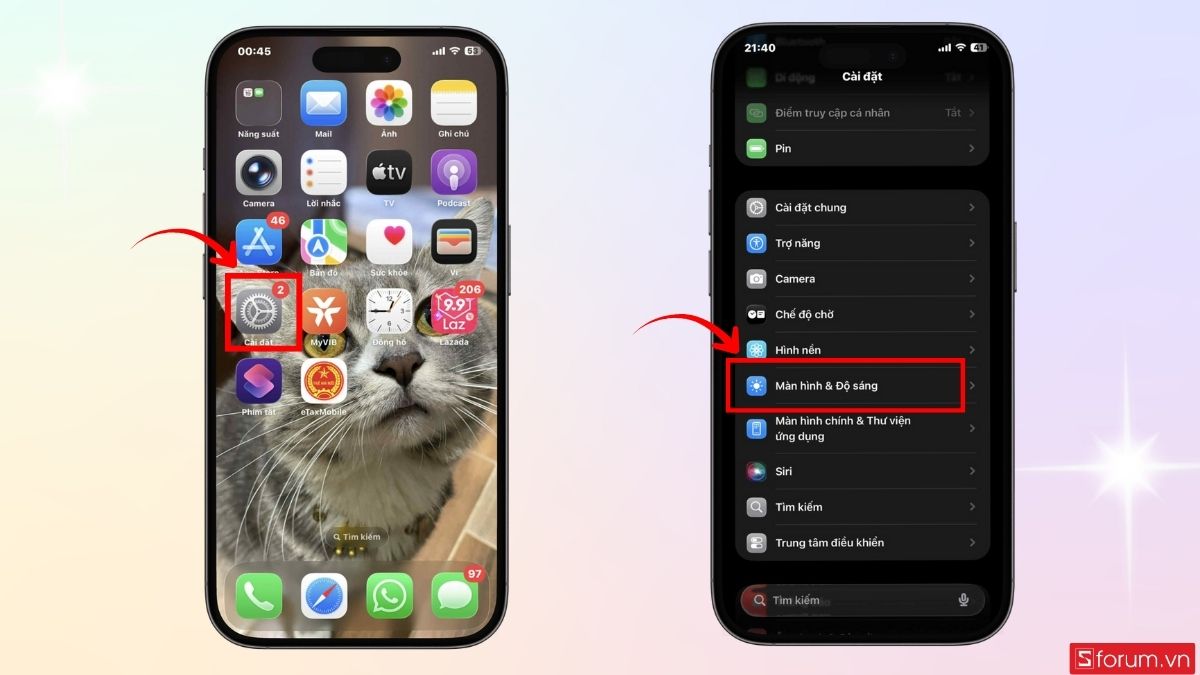
2. Nhấn vào Night Shift:
Lướt xuống dưới, nhấn chọn Night Shift.
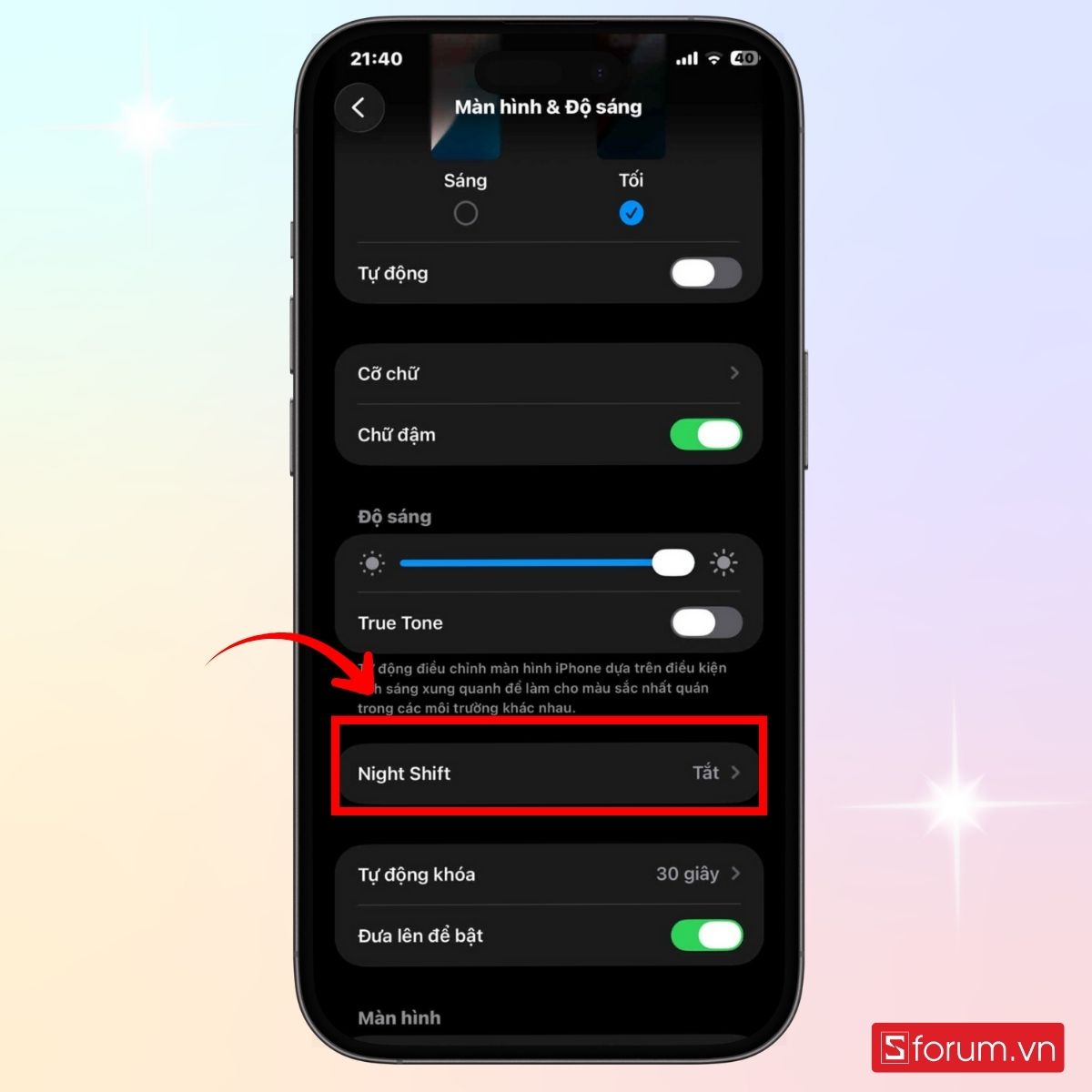
Gạt công tắc Bật thủ công đến ngày mai để kích hoạt ngay lập tức.
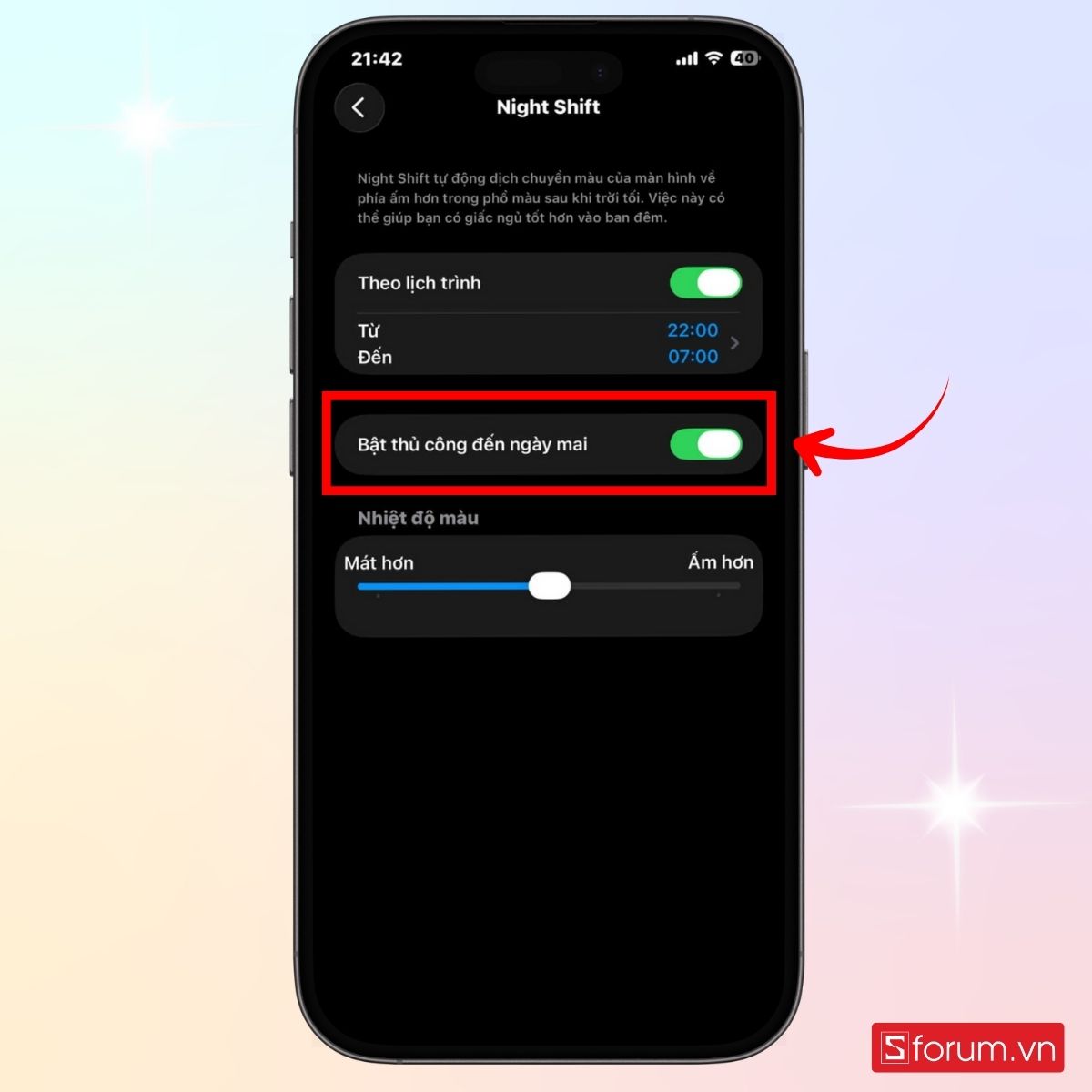
Hoặc chọn Tùy chỉnh lịch, rồi đặt thời gian phù hợp với thói quen của bạn.
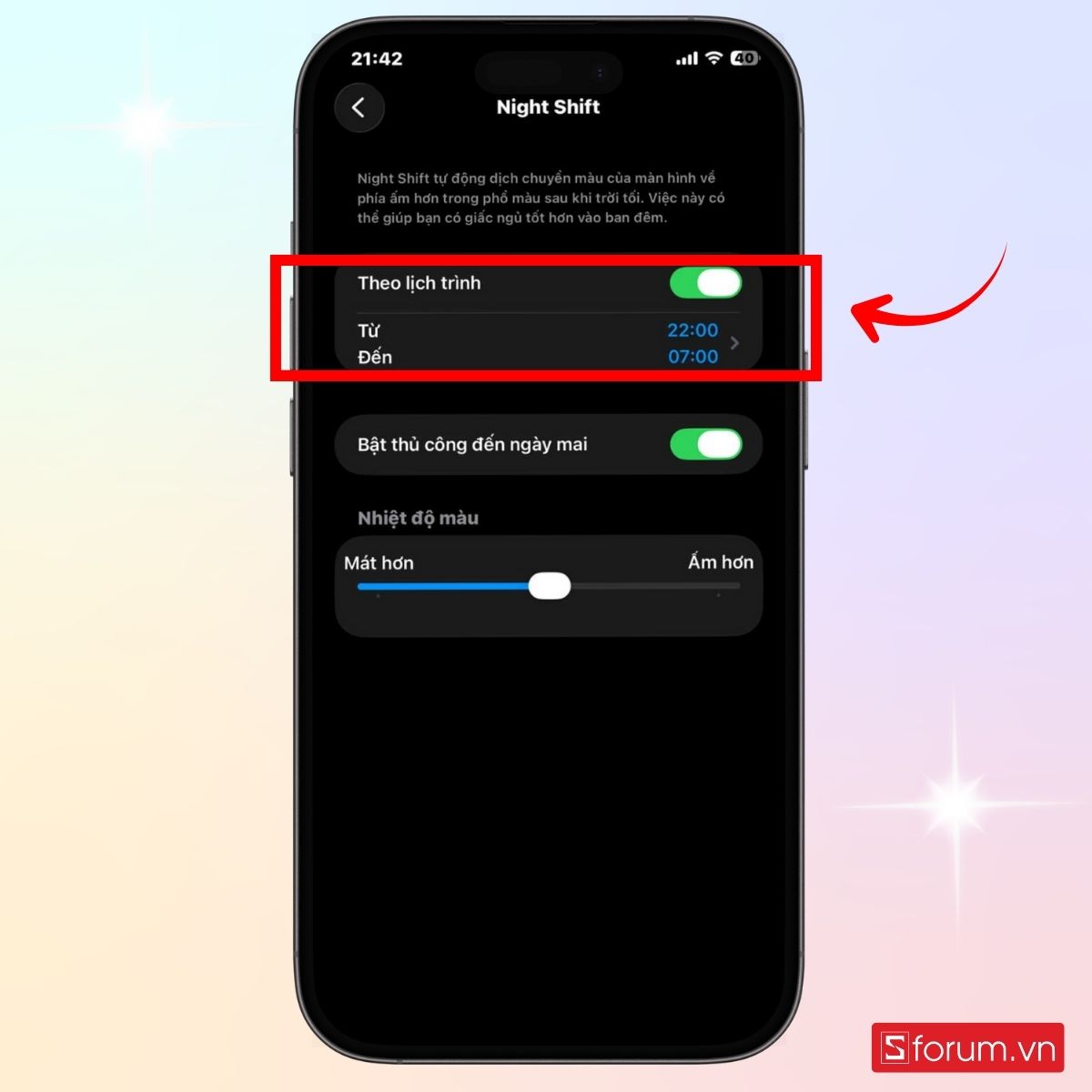
3. Điều chỉnh thanh nhiệt độ:
Điều chỉnh thanh Nhiệt độ màu để chọn mức ánh sáng ấm dễ chịu cho mắt.
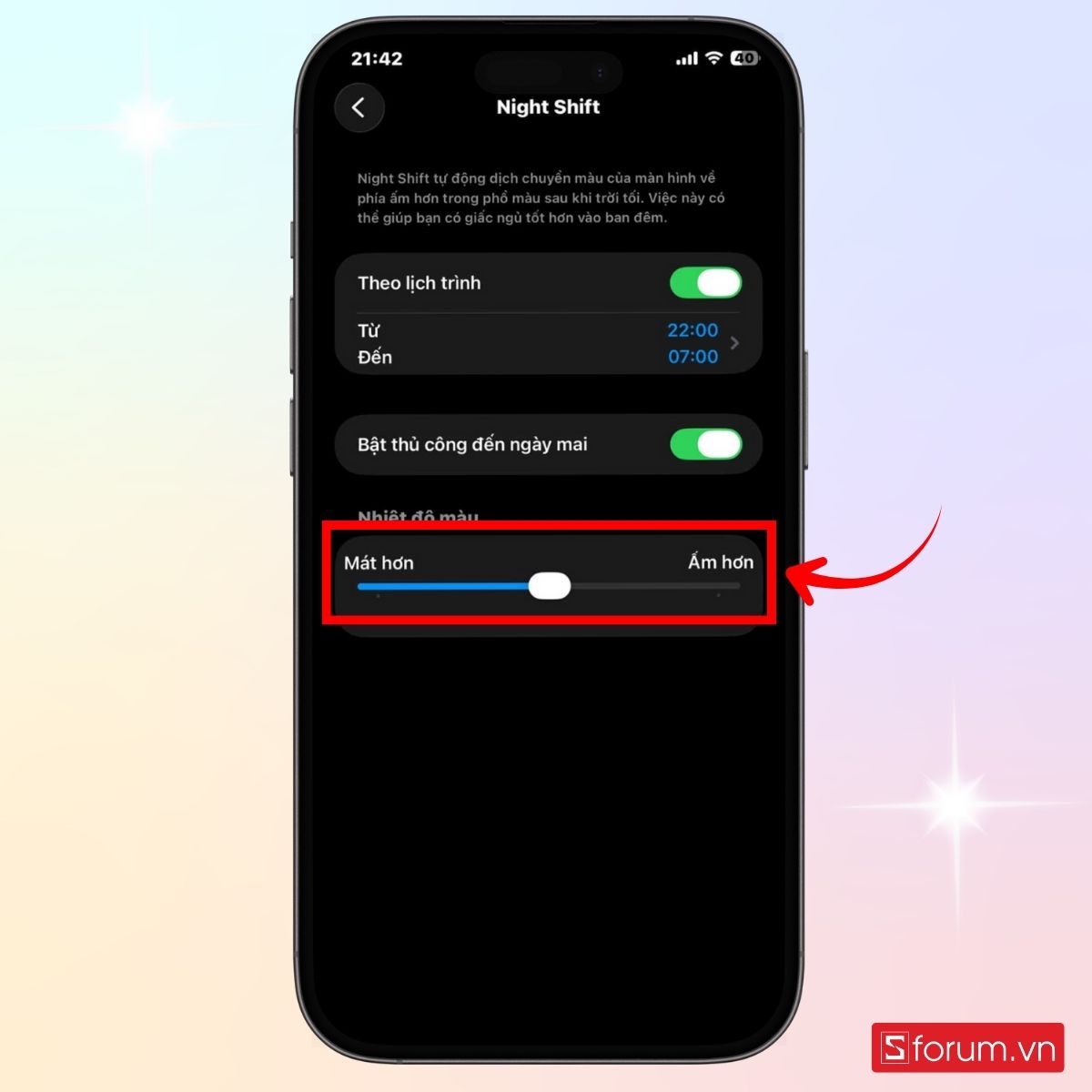
Với cách này, bạn kiểm soát hoạt động của Night Shift một cách chủ động, phù hợp thói quen sinh hoạt.
Bật Night Shift trong Trung tâm điều khiển
Đây là phương pháp nhanh chóng, không cần truy cập sâu vào cài đặt. Tương tự như hướng dẫn ở mục tắt chế độ bảo vệ mắt như sau:
1. Mở Trung tâm điều khiển:
Vuốt từ góc trên bên phải màn hình xuống
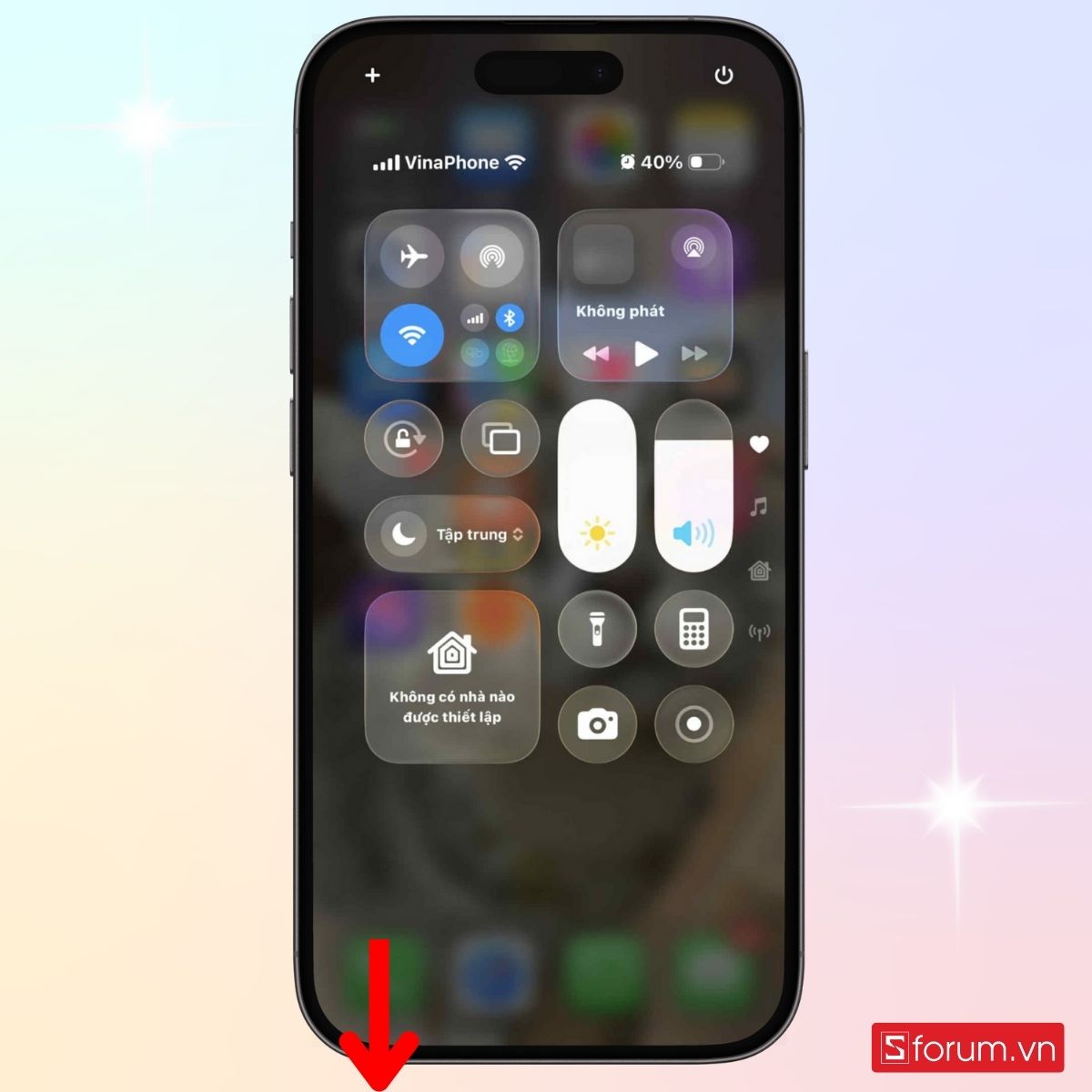
2. Mở Night Shift:
Nhấn giữ thanh điều chỉnh độ sáng để hiện thêm các tùy chọn hiển thị.
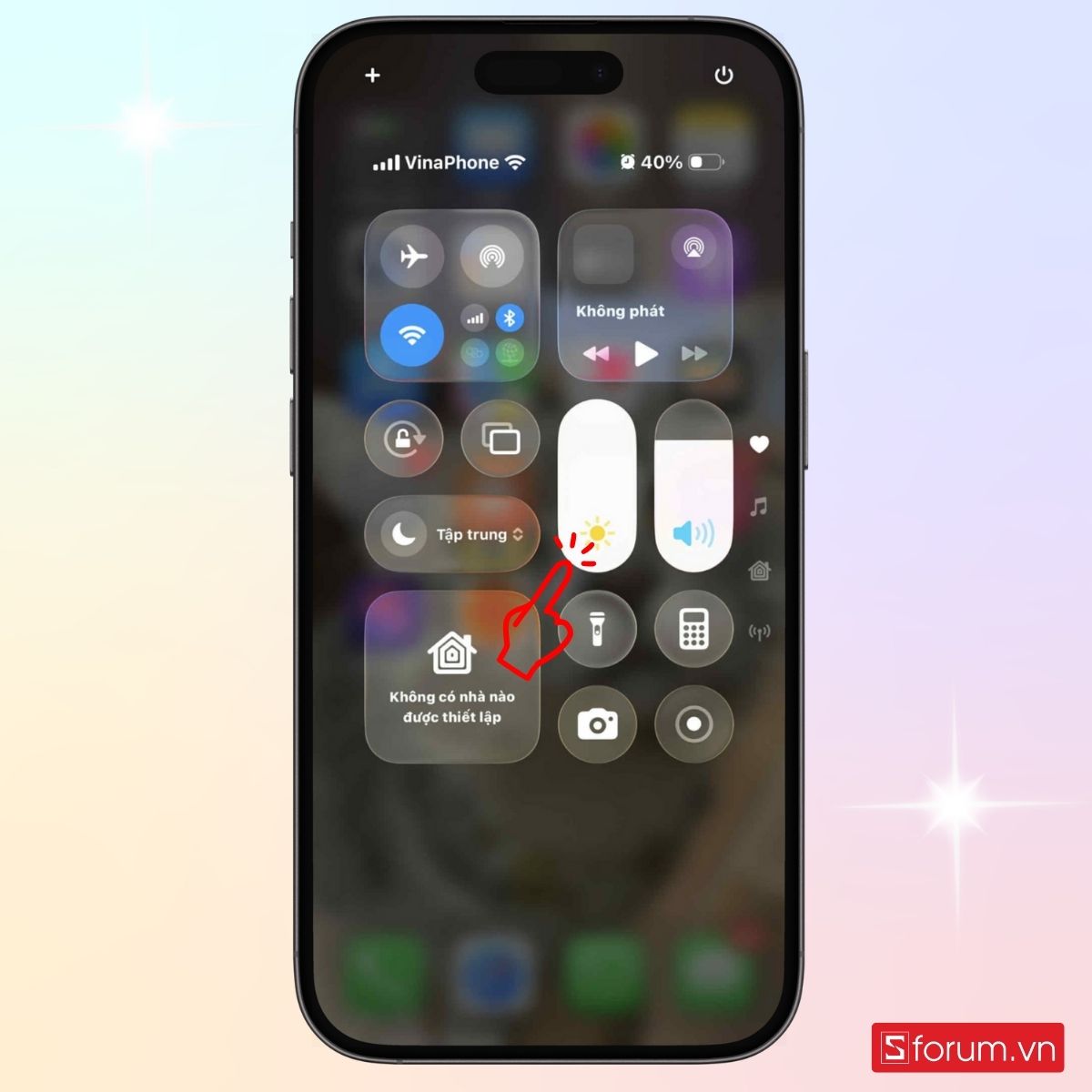
Chạm vào biểu tượng Night Shift để bật ngay. Chỉ trong 1 - 2 giây, màn hình sẽ chuyển sang tông màu ấm dịu hơn, giảm ánh sáng xanh gây hại mắt.
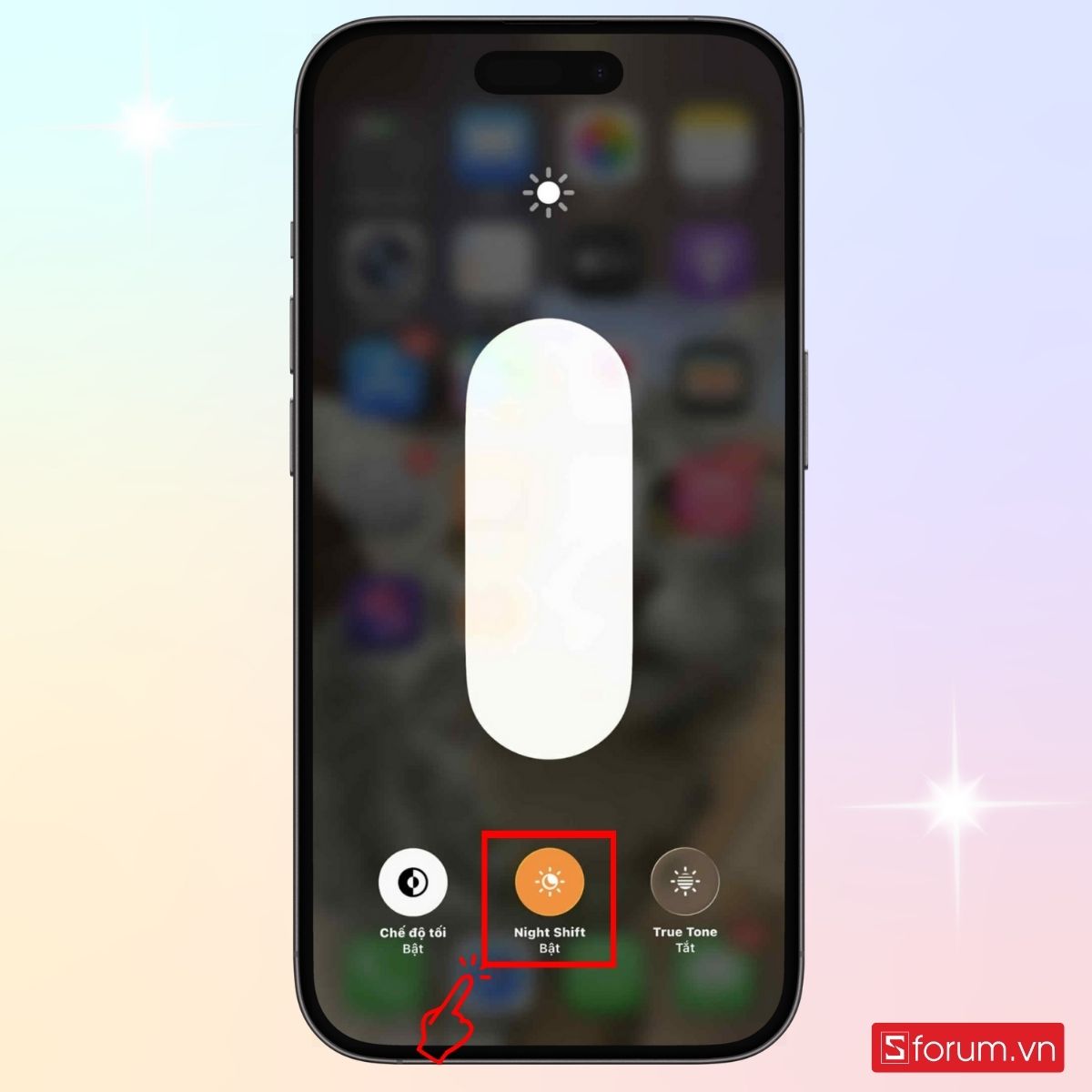
Các lưu ý khi sử dụng chế độ bảo vệ mắt
Mặc dù Night Shift rất hữu ích nhưng bạn nên sử dụng phối hợp với vài thói quen tốt để có thể bảo vệ mắt tối đa. Sforum đã giúp bạn tổng hợp một vài lưu ý cụ thể mà bạn nên biết.
- Thời gian dùng Night Shift hợp lý: Chỉ nên bật chế độ bảo vệ mắt vào trời tối, tầm từ 17H chiều trở đi và tắt vào buổi sáng.
- Giữ khoảng cách an toàn từ mắt đến màn hình khoảng 30 – 40 cm để tránh mắt phải điều tiết quá nhiều. Apple cũng hỗ trợ tính năng Screen Distance giúp cảnh báo nếu bạn cầm máy quá sát mặt.
- Tránh sử dụng iPhone trong bóng tối hoàn toàn vì khi đồng tử giãn to, ánh sáng gắt từ màn hình sẽ gây đau mắt và nhanh mỏi.
- Kết hợp thêm True Tone và Dark Mode để giảm độ chói, giúp màu sắc phù hợp ánh sáng môi trường, hỗ trợ mắt dễ chịu hơn trong khi xem nội dung vào buổi tối.
- Bật tự động điều chỉnh độ sáng để máy tự tối ưu ánh sáng theo không gian xung quanh, hạn chế đặt độ sáng cao quá mức trong thời gian dài.
- Áp dụng quy tắc 20-20-20: Cứ 20 phút sử dụng màn hình hãy nhìn xa 20 feet (khoảng 6m) trong 20 giây giúp thư giãn cơ mắt.
- Tinh chỉnh Night Shift hợp lý sẽ giúp bạn không chỉ bảo vệ tốt đôi mắt mà còn mang lại trải nghiệm hiển thị phù hợp từng nhu cầu.
.jpg)
Việc hiểu rõ cách tắt chế độ bảo vệ mắt trên iPhone giúp bạn chủ động điều chỉnh hiển thị theo từng bối cảnh. Night Shift là một tính năng quan trọng hỗ trợ bảo vệ mắt, tuy nhiên bạn không nên phụ thuộc hoàn toàn vào nó. Biết lúc nào bật, lúc nào tắt, biết điều chỉnh độ sáng và giữ khoảng cách hợp lý sẽ giúp mắt khỏe mạnh hơn mỗi ngày.
Xem thêm:

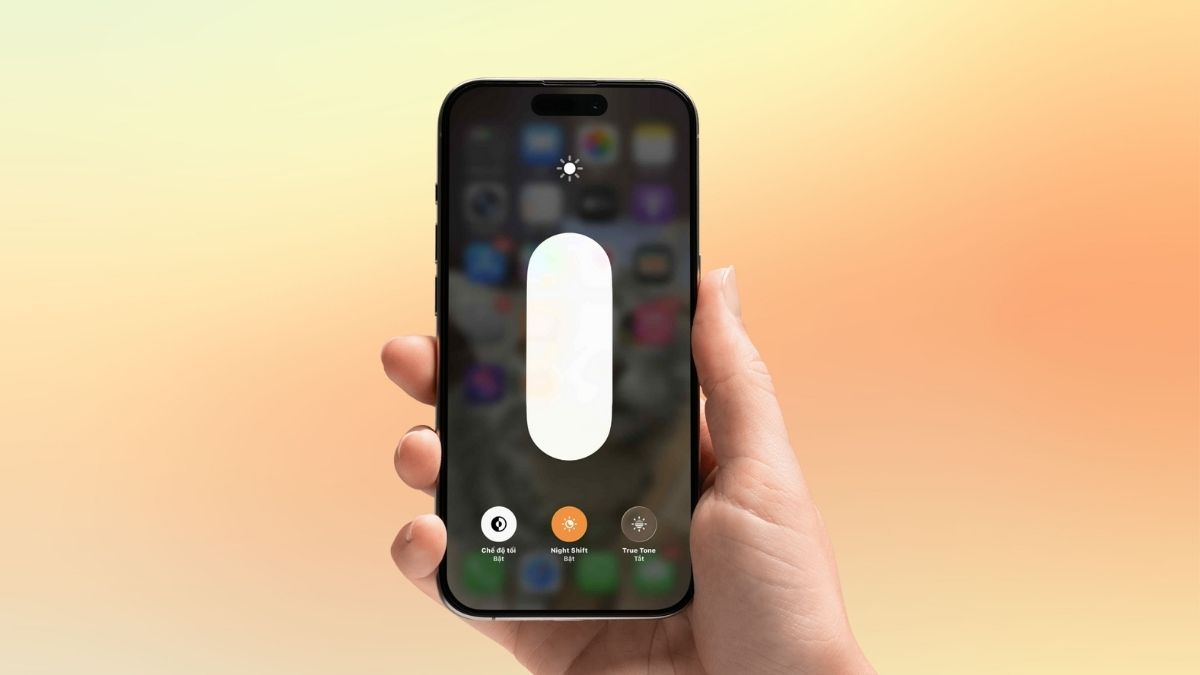






Bình luận (0)